作者:_____Fmr丶 | 来源:互联网 | 2024-10-28 15:26
在Word文档中,如何精细调整表格边框?利用Word2010的“表格工具”选项卡,用户能够自定义表格边框的风格、粗细、色调以及布局位置,从而实现更加专业和个性化的文档设计。
怎样设置word中表格边框呢?用户可以通过Word2010文档“表格工具”功能区设置Word表格边框,包括边框样式、边框宽度、边框颜色和边框显示位置,为此office教程学习网特制作以下教程,可供office爱好者参考,望广大office爱好者学以致用,勇于创新,word中表格边框设置操作步骤如下所示:
第一步:打开Word2010文档窗口,在Word表格中选中需要设置边框的单元格、行、列或整个表格。
第二步:在“表格工具”功能区切换到“设计”选项卡,在“绘图边框”分组中分别设置笔样式、笔划粗细和笔颜色,如图2012041401所示。
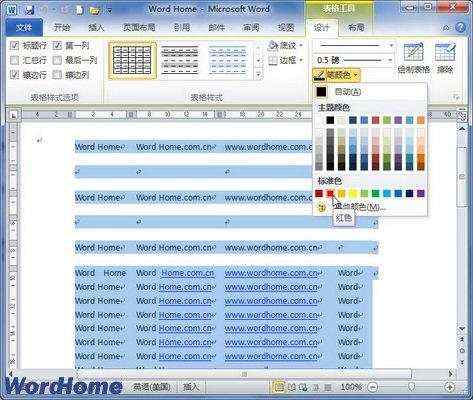
图2012041401设置笔样式、笔划粗细和笔颜色
第三步:在“设计”功能区的“表格样式”分组中,单击“边框”下拉三角按钮,在打开的边框菜单中设置边框的显示位置即可。Word边框显示位置包含多种设置,例如上框线、所有框线、无框线等,如图2012041402所示。

图2012041402设置Word2010表格边框显示位置
总结:经过上面几步操作,相信大家已经可以熟练掌握word中表格边框设置方法了吧,以上由office教程学习网倾力奉献,目的是为解决大家在工作应用中的棘手问题做演示使用,希望大家可以借此参考,举一反三,灵活运用。